
Har du store PDF-dokumenter? Måske vil du reducere størrelsen af dine PDF-filer, uanset om det er for stort til at sende som en vedhæftet fil eller simpelthen fordi det tager for lang tid at indlæse din PDF-læser.
Heldigvis er der en bred vifte af tjenester, der kan komprimere dine filer ned til en mere håndterbar størrelse. (Hvordan fungerer filkomprimering?) Vi har valgt nogle af de bedste nedenfor.
Nogle af disse kunne ikke blive enklere. Andre tilbyder langt flere muligheder for at hjælpe dig med at beslutte, hvor meget kvalitetstab (hvis det er tilfældet), du er villig til at lade dine PDF-filer lide. Hvis der er andre lignende, gratis løsninger, så giv os besked i kommentarerne!
1. Tredjeparts PDF-værktøjer
Adobe Acrobat PDF Optimizer (Cross-Platform)
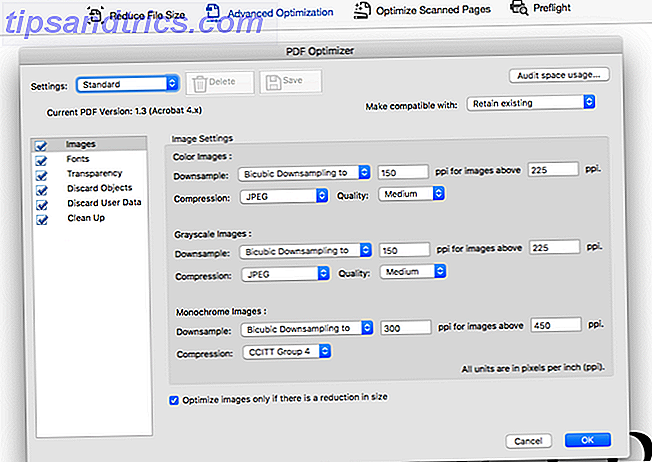
Hvis du har Adobe Acrobat installeret på din computer, er der et værktøj i programmet "PDF Optimizer". Dette er en af de bedste og nemmeste måder at krympe et PDF-dokument på.
For at komme til dette skal du åbne din PDF i Acrobat, klikke på Værktøjer> Optimer PDF . En værktøjslinje med få muligheder vises lige over PDF-filen.
Hvis du klikker på Reducer størrelse, anvender Acrobat standardindstillinger til din fil for at forsøge at reducere størrelsen.
Hvis du klikker på Avanceret optimering, har du flere muligheder for at sikre, at du opretholder den kvalitet, du har brug for. For at hjælpe med dette, skal du klikke på Audit Space Usage i vinduet Avanceret optimering , og du kan se, hvor meget plads hver type element optager i filen.
PDF-kompressor (Windows)
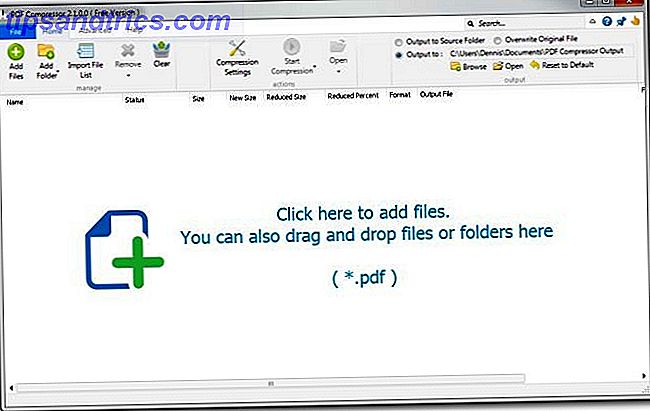
For nem brug og muligheden for at komprimere et stort antal PDF-filer på én gang, er PDF Compressor et godt valg, som vi tidligere har dækket. Ikke alene kan dette program komprimere tusindvis af PDF-filer ad gangen, men det kan også krympe krypterede og beskyttede PDF-filer.
Desuden er denne komprimering tabsfri, hvilket betyder, at kvaliteten opretholdes, på trods af at filstørrelsen er mindre.
4Dots Free PDF Compress (Windows)
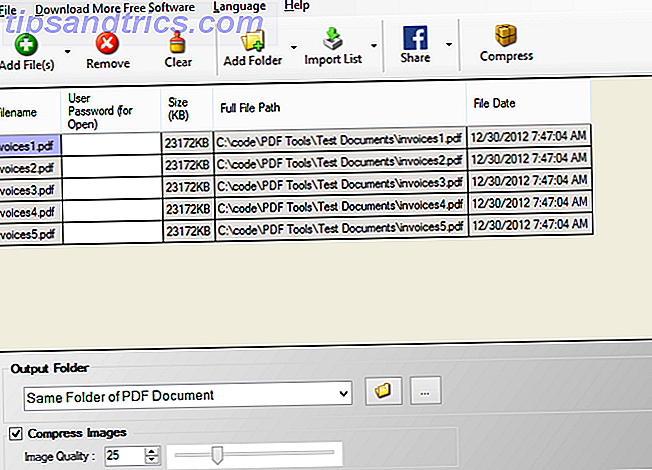
Denne freeware-applikation gør det muligt at komprimere enkelt eller flere PDF-filer i et fald. Du kan også komprimere hele mapper af PDF-filer med blot et par klik med musen, selvom PDF-filer er beskyttet med adgangskode.
Når du har valgt hvilke filer, du vil komprimere (drag og slip understøttes), skal du vælge den placering, hvor du vil gemme de mindre filer. Hit Compress, og værktøjet vil gøre alt for dig.
Gratis PDF Kompressor (Windows)
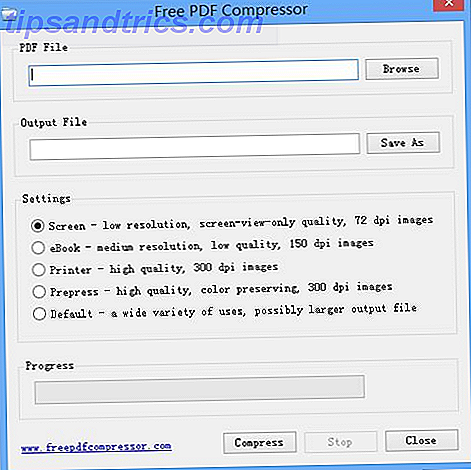
Dette helt gratis stykke software er også meget nemt at bruge. Vælg den fil, du vil krympe, tryk på Komprimer, og gem derefter den mindre fil.
Derudover kan du vælge mellem fem niveauer af kompression, afhængigt af hvordan du vil bruge filen:
- Lav opløsning (72 dpi), ideel til kun skærmvisning
- Medium opløsning (150 dpi), ideel til en e-bog
- Høj opløsning (300 dpi), ideel til udskrivning
- Prepress (300 dpi), ideel til prepress, herunder farvebevarelse
- Standard, ideel til en lang række anvendelser
2. Browser PDF Værktøjer
SmallPDF
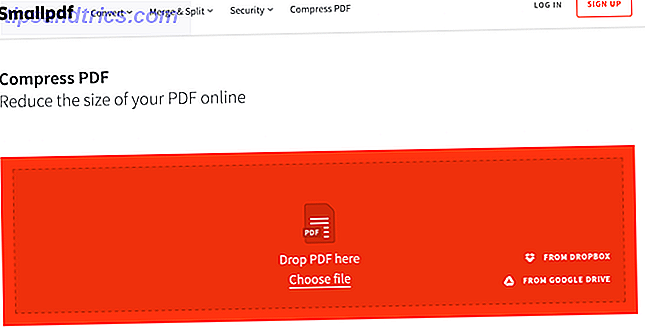
Du behøver ikke engang en konto til at bruge SmallPDF. Bare gå over til webstedet, tilføj filen, og klik på Komprimer PDF . Du kan enten trække din PDF på siden, finde filen på harddisken eller importere PDF'en fra Google Drev eller Dropbox. Filen komprimeres derefter automatisk. Bare klik på download-knappen for at gemme den nye fil til din harddisk.
Du kan komprimere to filer i timen gratis. Hvis du vil have mere, skal du opgradere til premium versionen.
Kvaliteten af den komprimerede fil vil ikke være mindre end 144 dpi. Dette skal gøre de fleste PDF-filer lille nok til at uploade eller sende via e-mail uden problemer. Og hvis du er bekymret for sikkerhed, slettes filen fra SmallPDFs servere efter en time.
NeeviaPDF
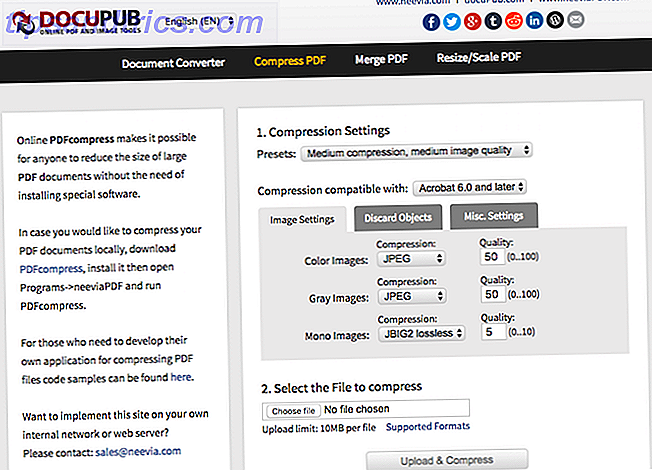
Hvis du vil have mere kontrol over kvaliteten af din komprimerede PDF, skal du prøve DocuPubs NeeviaPDF (for filer mindre end 10 MB i størrelse).
For at holde tingene simple kan du vælge en af forudindstillingerne, som spænder fra lav komprimering (for en højere billedkvalitet) til maksimal komprimering (for en lavere billedkvalitet). Du får også mulighed for at kassere visse elementer fra din PDF. Dette omfatter ting som formularer, annoteringer og sideetiketter, hvilket unødigt kan øge filens størrelse.
Hvor meget af den oprindelige PDF, du vil kassere, afhænger af, hvor meget plads du virkelig skal gemme.
3. Windows PDF-værktøjer
Windows 10 indeholder endvidere en mulighed for at udskrive til PDF. Men avancerede funktioner, som f.eks. Justering af kvalitet og størrelse på et dokument, er ikke en del af denne funktion. I mellemtiden giver mange PDF-printere dig mulighed for at vælge kvalitets- og komprimeringsindstillinger, hvilket i høj grad kan påvirke størrelsen på dine PDF-filer.
Bemærk, at værktøjerne fremhævet nedenfor kræver, at GhostScript skal se og håndtere PDF-filer.
FreePDF
FreePDF er en klassisk PDF-printer 7 Bedste værktøjer til udskrivning til PDF 7 Bedste værktøjer til udskrivning til PDF Ikke en enkelt version af Windows leveres med en native print-to-PDF-løsning. Så hvad er det bedste alternativ? Vi kontrollerede 8 af de mest populære muligheder for at finde ud af. Læs mere, og vi fremhæver det her, fordi det giver dig mulighed for at oprette dine egne komprimeringsprofiler. Når den er installeret (husk at du har brug for GhostScript), finder du den opført som en del af dine Windows-printere.
Hvis du vil reducere størrelsen på et PDF-dokument med FreePDF, skal du åbne det, trykke på Ctrl + P for at starte dialogboksen, vælge FreePDF som din printer, klikke på OK, og vent på, at FreePDF-dialogboksen skal dukke op. Her kan du vælge mellem tre forudindstillede PDF-profiler, herunder eBook, High Quality og Medium Quality.
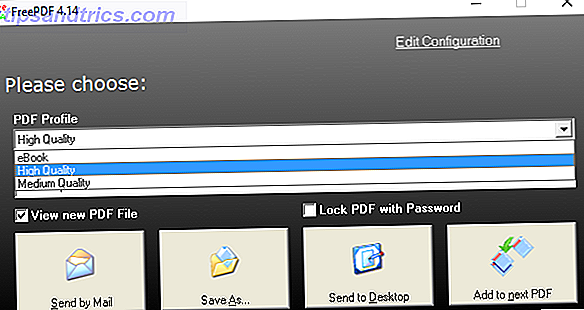
Hvis du vil oprette en brugerdefineret PDF-profil, skal du klikke på Rediger konfiguration øverst til højre, vælge Profiler, klikke på Ny og tilpasse de tilgængelige indstillinger i vinduet Profileditor. Du kan ændre den generelle kvalitet af din PDF, justere standardopløsningen for billeder inde i en PDF, eller tilføj et vandmærke til dine PDF-filer.
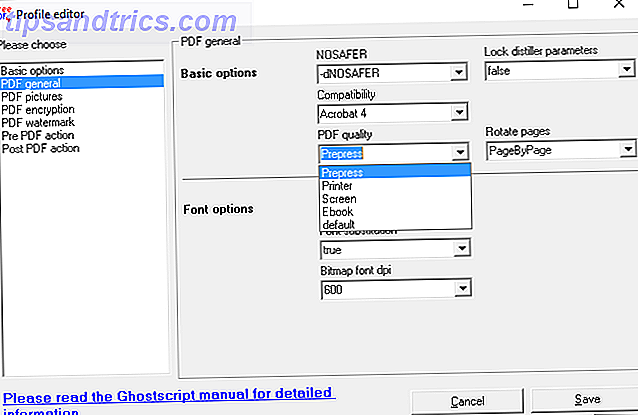
Standardmediekvalitetsprofilen komprimerede et scannet PDF-dokument på 10 MB til en 1, 7 MB PDF-fil med et acceptabelt tab i kvalitet.
IrfanView
IrfanView er en let og funktionsrig billedfremviser til Windows. Den leveres med en række plugins 6 Cool IrfanView-plugins til forbedring af denne enkle billedredigerer 6 Cool IrfanView-plugins til forbedring af denne enkle billededitor Læs mere, der gør det til et alsidigt værktøj, for eksempel at konvertere billeder til forskellige filtyper, tilføje vandmærker til dine billeder og batchprocessbilleder Sådan tager du et skærmbillede og batchprocesbilleder med IrfanView Sådan tager du et skærmbillede og batchprocesbilleder med IrfanView Læs mere. Det har også PDF-udskriftskvaliteter, men ikke i klassisk forstand.
Inden du kan se PDF-filer med IrfanView, skal du installere GhostScript. Så, når du forsøger at gemme din overdimensionerede PDF som en ny og mindre PDF-fil, vil du se et PDF-indstillingsvindue ud for dialogen Save PDF As .... Under Generelt kan du muligvis indstille Preview of PDF under gemmesfunktion, så det ikke er nødvendigt, så du kan vælge indstillinger med det samme. Derefter kan du justere komprimeringsindstillinger som vist nedenfor.
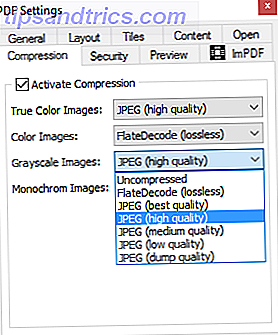
I min test valgte jeg mellemkvalitet for alle billedtyper og kunne reducere størrelsen af et 10 MB scannet PDF-dokument til mindre end 1 MB. Resultatet var synligt uskarpt, men helt læseligt.
4. Mac PDF-værktøjer
PDF-filter
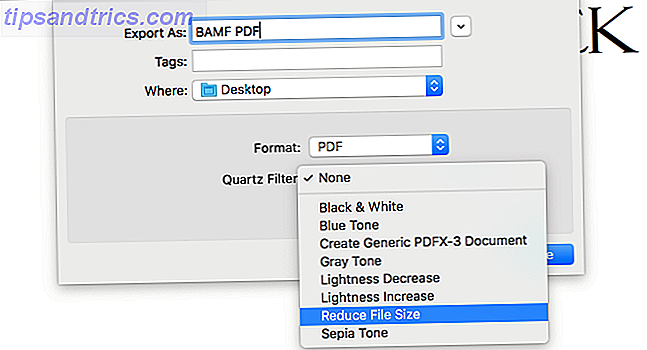
Hvis du rutinemæssigt opdaterer din Macs operativsystem, skal du kunne krympe din PDF uden at installere nye apps. Dette er en cool funktion i OS X, som mange mennesker ikke ved.
Først skal du åbne din PDF i forhåndsvisning. Normalt kan du bare dobbeltklikke på filen, men hvis du har en PDF-læsere som Adobe Reader installeret, skal du højreklikke> Åbn med> Preview ). Klik derefter på Filer> Eksport, og vælg Reducer filstørrelse i rullelisten Kvartsfiltrer .
Dette virker kun med store PDF-filer. Prøv at gøre dette med en meget lille PDF (mindre end et par MB), og disse kan rent faktisk stige i størrelse.
PDF Squeezer
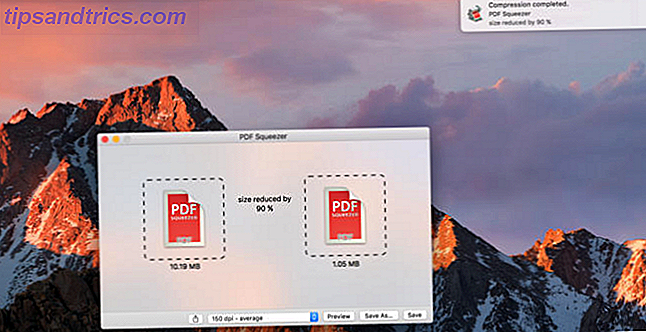
Bortset fra den enkle proces ovenfor, er der virkelig ikke meget valg for velrenommerede, gratis PDF-komprimeringsværktøjer til Mac-brugere. Hvis du vil kontrollere outputkvaliteten mv af dine komprimerede PDF-filer, er det bedst at downloade en app som PDF Squeezer ($ 5, 99).
Dette er en forholdsvis billig app, der giver dig mulighed for at vælge mellem forskellige foruddefinerede komprimeringsindstillinger, eller at vælge din egen. Du kan også batchbehandle flere filer på én gang (herunder krypterede filer).
Hvilke PDF-komprimeringsværktøjer anbefaler du?
Dette er kun starten på, hvad du kan gøre med dine PDF-filer. Fra at læse teksten inden for billeder og scanne filer til malware, konvertere PDF-filer til andre formater og låse adgangskodebeskyttet PDF-filer, kan du finde det perfekte PDF-værktøj til at hjælpe dig.
Uanset om du beskæftiger dig med interaktive PDF-filer Sådan opretter du en interaktiv PDF Sådan oprettes en interaktiv PDF Interaktiv PDF-fil giver dig mulighed for at tilføje video, lyd, hyperlinks og mere i dine dokumenter. Sådan oprettes en ved hjælp af Adobe InDesign. Læs mere eller store e-bøger, PDF-filer kan ende med at blive overraskende store. Hvert af værktøjerne ovenfor skal hjælpe med at krympe disse filer til en meget mere håndterbar størrelse.



